 《中国药品电子监管网使用手册》
《中国药品电子监管网使用手册》
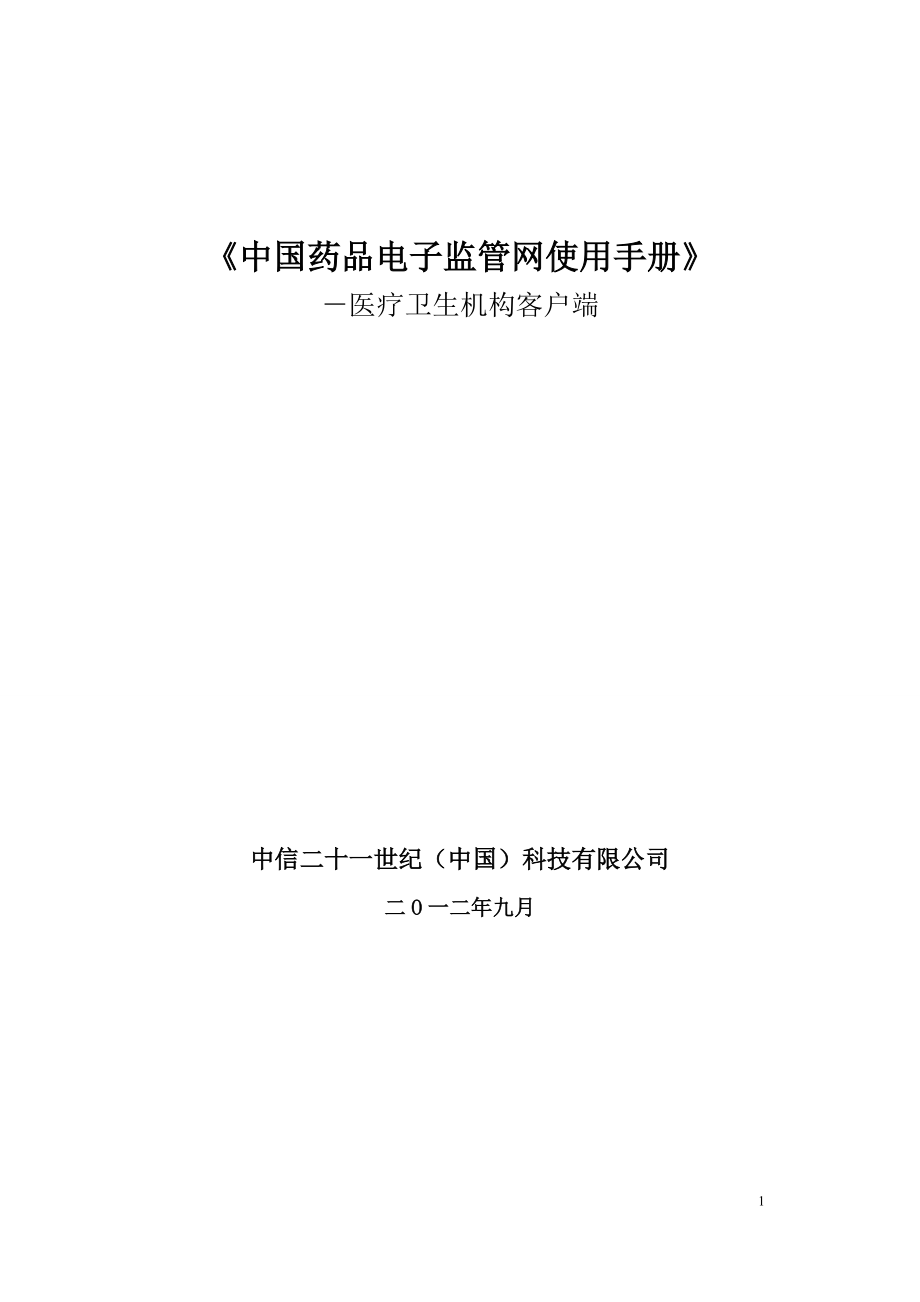


《《中国药品电子监管网使用手册》》由会员分享,可在线阅读,更多相关《《中国药品电子监管网使用手册》(80页珍藏版)》请在装配图网上搜索。
1、1中国药品电子监管网使用手册中国药品电子监管网使用手册医疗卫生机构客户端中信二十一世纪(中国)科技有限公司中信二十一世纪(中国)科技有限公司二二 O O 一二年九月一二年九月2目录目录1 1、系统概述、系统概述.4 42 2、监管用户登录方式、监管用户登录方式.4 43 3、入网管理、入网管理.4 43.1、医疗卫生机构入网登记:.43.2 入网进程查询.74 4、下载客户端、下载客户端.9 95 5、首页上侧功能键介绍、首页上侧功能键介绍.11115.1 配置 .115.2 检查升级.115.3 检查网络.125.4 数据备份.125.5 数据恢复.125.6 数据同步.135.7 关于.1
2、35.8 退出.146 6、基本信息、基本信息.14146.1 经营药品范围.146.2 往来单位管理.197 7、库存管理、库存管理.24247.1 库存查询.247.2 月度库存统计.287.3 药品购销明细.3138 8、机构信息管理、机构信息管理.35358.1 机构信息修改.358.2 数字证书管理.368.3 订单管理.379 9、入库管理、入库管理.39399.1 采购入库.399.2 退货入库.441010、出库管理、出库管理.494910.1 领药出库.4910.2 供应出库.5310.3 退货出库.5710.4 疫苗接种.6210.5 抽检出库.6610.6 销毁出库.70
3、11.11.信息查询信息查询.747411.1 监管码查询.7511.2 本地单据状态查询.7511.3 平台单据状态查询.7612.12.消息中心消息中心.777713.13.运行监控运行监控.787813.1 手持用户管理.7913.2 手持设备管理.7913.3 系统异常日志.8041、系统概述、系统概述建设医疗卫生机构药品(疫苗)电子监管系统,将药品(疫苗)电子监管系统延伸至医疗卫生机构,使卫生行政部门通过药品(疫苗)电子监管系统及时了解掌握相关信息,严格药品招标采购和合理使用管理。同时,使药品监管部门完善对药品(疫苗)生产、流通、使用的全程监管。方便认定药品安全责任,确保群众用药安全
4、。2、用户登录方式、用户登录方式医疗卫生机构申请加入中国药品电子监管网(以下简称药监网),获取数字证书后,可直接访问药监网网站(http:/ 入网流程入网流程3.1.2 填写机构基本信息:填写机构基本信息:1)填写机构信息全称、法人机构(是/否)、卫生机构代码(填写后可以带出经济类型、机构类别、营利性质、直属卫生局、机构注册地址、机构邮寄地址这些信息);2)法人代表、主要负责人须手动填写。3)如法人机构选否,需填写上级机构名称及上级法人代表,如下图:63.1.3 填写机构联系人填写机构联系人1)点击“+”可添加多个机构联系人; 2)填写的手机、邮箱会收到系统信息通知。3.1.4 填写数字证书填
5、写数字证书1)勾选复用机构联系人信息会直接复制机构联系人信息,但必须输入该使用人证件号码;2)点击“+”可添加多个数字证书;3)确保填写的数字证书操作员信息真实有效,注意核对后再提交。第一个数字证书操作员持有的数字证书为机构主数字证书,它能为其他数字证书分配权限。3.1.5 填写执业许可证填写执业许可证1)点击“+”可添加多个执业许可证信息;2)信息必须与许可证一致。73.1.6 填写登陆信息填写登陆信息1)登陆账号、密码为入网查询使用;2)点击提交申请后入网申请表填写完成。3)完成后可点击入网进程查询,进行修改填写入网申请表信息。3.2 入网进程查询入网进程查询登陆界面点击“入网进程查询”可
6、转至“入网进程查询”界面,如下图:1)输入填写入网申请表时设置的登陆用户名、密码及验证码,点击登陆可查询入网进程,如下图:8点击登陆后,可查看入网进程,如下图:1)如果未进入审批流程,则该医疗卫生机构可修改入网登记表信息;2)如果已经入到审批流程,则该医疗卫生机构入网登记表信息不可修改。94、下载客户端、下载客户端点击客户端下载,可下载客户端平台,如下图:根据操作提示点击“下一步”,安装完成后在桌面上展示“药品(疫苗)电子监管系统快捷方式”如下图:插入数字证书后,点击快捷方式进入登陆界面,如下图:10数字证书初始密码为 8 个 8;初次登陆输入密码后会出现下面的界面,如下图:“集群应用服务器设
7、置”“是否集群服务”是指客户端要安装在几台电脑上,如果只安装在一台电脑上选择“否”,如果安装在多台电脑上选择“是”则表示为集群模式,把其中一台电脑作为服务器,该模式下的所有电脑都填写该服务器的 IP 地址。设置完成点击“保存”进入到功能页面,如下图:115、首页上侧功能键介绍、首页上侧功能键介绍5.1 配置配置点击“配置”,如下图:“集群应用服务器设置”可参照登陆页面;“实时信息轮询时间”是指:平台上方单据状态统计数量的一个更新周期。“网络状态轮询时间”是指:查看网络状态是否正常的周期。“自动更新时间间隔”是指:检查客户端软件是否有更新,默认为每天检查;“分页参数”是指:在下面的功能列表里每页
8、显示多少条数据;“网络代理设置”是指访问电子监管网客户端是直接访问还是借助代理 IP访问,如果直接访问,在“类型”处选择不使用代理;若果选择“使用代理”则需要输入代理的 IP 地址,端口,用户名,密码,域等信息,具体情况可视使用环境而定。5.2 检查升级检查升级点击“检查升级”可看到,如下图:12“检查升级”是检查当前版本是否为“最新版本”,检查频率在配置中默认“24”小时;5.3 检查网络检查网络点击“检查网络”可看到,如下图: “检查网络”是检查网络连接是否正常,不正常的时候字体会变成红色进行提示。5.4 数据备份数据备份点击“数据备份”可看到,如下图:“数据备份”是把客户端上的数据备份到
9、指定位置,供数据恢复时使用;点击放大镜出可选择保存路径,选择好后点击“备份数据”(数据备份之后会重启应用程序)。135.5 数据恢复数据恢复点击“数据恢复”可看到,如下图:“数据恢复”是指把备份过的数据恢复到当前使用的客户端中,从放大镜处选择“数据备份”的文件夹,点击“恢复数据”(数据恢复之后会重启应用程序)。5.6 数据同步数据同步点击“数据同步”可先后看到下面两个页面,如下图:“数据同步”是指把平台上的数据同步到客户端(后台每天同步一次,也可手动点击“数据同步”)145.7 关于关于“关于”是“医疗卫生机构药品(疫苗)电子监管子系统”的主程序版本,如下图:5.8 退出退出退出系统。6、基本
10、信息、基本信息6.1 经营药品范围经营药品范围该功能用于维护医疗卫生机构经营的药品目录。 6.1.1 药品经营范围查询药品经营范围查询点击左侧菜单“基本信息”,展开该功能二级菜单,点击“经营药品范围”,显示查询界面,如下图:15注:页面上方是药品经营范围查询框,下方是本机构的经营药品列表。点击“药品通用名”框,可弹出药品查询框,如下图:在此页面中输入要查询的药品通用名,点击“查询”,可以看到所查询的药品列表,如下图:16勾选要查询的药品信息,点击“确认”,返回经营药品范围页,查询框出现药品部分信息,如下图:点击“查询”,可以查询到本机构经营范围内是否有该药品的信息,如下图:点击“更多”按钮,可
11、以根据更多条件进行查询,如下图:设置查询条件后,如果想清除已经设置的查询条件,点击“重置”,可重新填写查询条件。点击“查询”,得出查询结果。176.1.2 药品列表药品列表在药品列表右上方三个按钮,“删除”、“手动新增”、“扫描新增”,如下图:勾选需要删除的药品信息,点击删除弹出删除确认对话框,点击确认可以该药品信息删除,如下图:点击“手动新增”,可弹出新增药品经营范围框,输入要新增的药品通用名,如下图:18输入需要新增的药品通用名,点击“查询”,出现药品列表,如下图:勾选需要新增的药品,可以单选也可多选,点击“确认新增”,则选中的药品添加至机构经营药品列表中。点击“扫描新增”,可弹出扫描新增
12、药品经营范围框,如下图: 19确认扫描枪与电脑已连接,扫入监管码,页面显示扫入的药品信息,如下图:点击“确认新增”,则选中的药品添加至机构经营药品列表中。6.2 往来单位管理往来单位管理医疗卫生机构可用该功能管理本机构的上游供应商和下游收货单位。医疗卫生机构可以自定义往来单位列表,把系统中可以查询到的入网企业添加到本机构的往来单位列表中。206.2.1 往来单位查询往来单位查询点击左侧菜单“基本信息”,展开该功能二级菜单,点击“往来单位管理”,显示查询界面,如下图:注:页面上方是往来单位查询框,下方是往来单位列表。在“往来单位”查询框内输入要查询的往来单位名称,点击“查询”,如果列表中已有所要
13、查询的往来单位名称,显示查询界面,如下图:点击“更多”按钮,可以根据更多条件进行查询,如下图:点击“重置”按钮,可以清楚所填写的查询条件,重新填写查询条件,点21击“查询”,可以得出查询结果。6.2.2 往来单位列表往来单位列表在往来单位列表右上方三个按钮,“导出往来单位列表”、“增加”、“删除”,如下图:点击“导出往来单位列表”,可下载往来单位列表,如下图:点击“保存”后,可将往来单位列表保存在本地电脑里。点击“增加”按钮,可弹出新增往来单位对话框,如下图:22在“单位名称”查询框输入要新增的往来单位名称,显示查询界面,如下图:勾选需要新增的往来单位,点击“提交”,则选中的往来单位添加在本机
14、构往来单位列表中。若检索不到需要添加的往来单位,则根据提示下载添加往来单位申请表,填写完成联系客服人员,显示界面,如下图:23注:下载并填写添加往来单位申请表,加盖企业公章传真至 010-51342277。然后请拨打客服电话 95001111 要求客服人员核实传真是否接收成功,并协助添加。如果有需要删除的往来单位信息,选中要删除的选项,点击删除,则该条信息删除,如下图:点击“确认”后,该往来单位删除。如果需要对往来单位列表进行修改,点击列表右侧“修改”,如下图:点击“修改”后弹出“修改往来单位信息”框,如下图:24注:可以对自定义编号和备注进行修改,根据自定义编号可以查询本机构的往来单位。7、
15、库存管理、库存管理7.1 库存查询库存查询该功能用于对本机构的药品库存数据进行实时查询。医疗卫生机构入网后,日常药品的入出库操作均需上报数据到药监网平台,平台数据库会自动计算并更新机构药品库存数据。7.1.1 库存查询库存查询点击左侧菜单“库存管理”,展开该功能二级菜单,点击“库存查询”,显示查询界面,如下图:25注:页面上方是库存查询框,下方是药品库存列表,红色为过期;粉色为即将过期(6 个月内会过期的药品);黑色为正常使用药品,在库存列表可以查看“药品通用名”、“剂型”、“制剂规格”、“包装规格”、“生产企业”、“商品名”、“产品批号”、“生产日期”、“有效期至”、“库存数量”、“单位”、
16、“库存修改人”、“报损报溢”。点击“药品通用名”框,可弹出药品查询框,如下图:在此页面中输入要查询的药品通用名,点击“查询”,可以看到所查询的药品列表,如下图:26选择要查询的药品信息,点击“确认”,返回库存查询页面,查询框出现药品部分信息,如下图:点击“查询”,可以查看到该药品的全部信息,如下图:点击“更多”按钮,可以根据更多条件进行查询,如下图:设置查询条件后,如果想清除已经设置的查询条件,点击“重置”,可重新填写查询条件,点击“查询”,得出查询结果。7.1.2 导出库存统计表导出库存统计表在药品列表右上方有“导出库存统计表”按钮,如下图:27点击“导出库存统计表”,可将药品库存列表导出保
17、存,如下图:如果需要对库存列表中的药品信息的“报损报溢”进行修改,点击列表右侧“修改库存”,如下图:点击“修改库存”后弹出“修改报损报溢”框,如下图:287.2 月度库存统计月度库存统计该功能用于医疗卫生机构查询本机构的月度库存数据。每个月的月初,系统对上个月机构的库存进行盘点,生成月度库存统计报表,并作为本月度的期初库存,及上个月的期末库存。医疗卫生机构可按月份查看本机构的月度库存统计数据。7.2.1 月度库存统计查询月度库存统计查询点击左侧菜单“库存管理”,展开该功能二级菜单,点击“月度库存统计”,显示查询界面,如下图:注:页面上方是月度库存统计查询框,下方是药品月度库存列表,在月度库存列
18、表可以查看“药品通用名”、“剂型”、“制剂规格”、“生产企业”、29“商品名”、“产品批号”、“生产日期”、“有效期至”、“制剂单位”、“期初库存”、“出库”、“报损(溢)”,“期末库存”。点击“药品通用名”框,可弹出药品查询框,如下图:在此页面中输入要查询的药品通用名,点击“查询”,可以看到所查询的药品列表,如下图:勾选要查询的药品信息,点击“确认”,返回月度库存统计页面,查询框出现药品部分信息,如下图:点击“查询”,可以查看到该药品的全部信息,如下图:30点击“更多”按钮,可以根据更多条件进行查询,如下图:设置查询条件后,如果想清除已经设置的查询条件,点击“重置”,可重新填写查询条件,点击
19、“查询”,得出查询结果。7.2.2 导出库存统计表导出库存统计表在药品月度库存列表右上方有“导出库存统计表”按钮,如下图:点击“导出库存统计表”,可将药品库存列表导出保存,如下图:317.3 药品购销明细药品购销明细该功能用于医疗卫生机构对药品出入库详情进行查询。医疗卫生机构日常药品的入出库数据上传到药监网系统,系统数据库会自动统计药品出入库情况。7.3.1 药品购销明细查询药品购销明细查询点击左侧菜单“库存管理”,展开该功能二级菜单,点击“药品购销明细”,显示查询界面,如下图:点击“更多”按钮,出现更多查询条件,选择购销时间,点击“查询”,可以查看所选择的这段时间的所有的药品信息,如下图:3
20、2页面上方是药品购销明细查询框,下方是药品购销明细列表,在购销明细列表可以查看“单据号”、“单据类型”、“入库日期”、“客户名称”、“药品通用名”、“剂型”、“制剂规格”、包装规格、“商品名”、“产品企业”、“生产批号”、“生产日期”、“有效期至”、“包装单位”、“数量”、“制剂单位”、“最小制剂数量”。点击“药品通用名”框,可弹出药品查询框,如下图:在此页面中输入要查询的药品通用名,点击“查询”,可以看到所查询的药品列表,如下图:33勾选要查询的药品信息,点击“确认”,返回月度库存统计页面,查询框出现药品部分信息,如下图:点击“查询”,可以查看到该药品的全部信息,如下图:34也可以填写“商品
21、名”、“产品批号”以及选择“单据类型”查看具体的药品条目信息。设置查询条件后,如果想清除已经设置的查询条件,点击“重置”,可重新填写查询条件,点击“查询”,得出查询结果。7.3.2 导出购销统计信息导出购销统计信息在药品购销明细列表右上方有“导出购销统计信息”按钮,如下图:点击“导出购销统计信息”,可将购销明细信息列表导出保存,如下图:358、机构信息管理、机构信息管理该功能用于医疗卫生机构对本机构信息的管理。包括 “机构信息修改”“数字证书管理”“订单管理”三部分功能。 8.1 机构信息修改机构信息修改该功能可修改医疗卫生机构的入网信息,点击“编辑”进入修改界面,如下图:修改界面如下图,修改
22、完成后点击“保存”;注:只可以修改-主要负责人,机构邮寄地址、机构邮寄详细地址、邮编的36信息8.2 数字证书管理数字证书管理该功能可以实现单位主数字证书对辅数字证书的授权管理以及新增数字证书,打开数字证书管理进入管理页面,如下图:点击“新增”输入操作员信息可新增一把或者多把数字证书,输入完成后点击“提交申请”如下图:点击“授权”可以让主数字证书对辅数字证书授权,如下图:37勾选左侧的空白框,点击“添加授权”,实现授权;也可把右侧的“已有权限”勾选,点击“删除权限”。8.3 订单管理订单管理该功能是医疗卫生机构对新增加的数字证书的订单信息进行管理和修改,如下图:38对于未缴费的订单可以进行修改
23、,点击“修改订单信息”进入修改页面,如下图:对于已经缴费的订单可以“查看订单详情”,如下图:39点击“订单详情”,如下图: 9、入库管理、入库管理该功能用于医疗卫生机构将药品入库单据上传到电子监管网。入库管理分为采购入库和退货入库。Comment y1: 图上加上标注会效果好些40 9.1 采购入库采购入库该功能用于医疗卫生机构创建、修改、查询、删除采购入库单,并可将创建好的采购入库单据保存至本地或上传至服务器。9.1.1 单据列表:单据列表:点击“查询”后,可查询在选定条件下,未上传、解析失败、上传中、上传失败的平台单据,如下图: 勾选该单据,可以删除单据,如下图:41勾选该单据,可以查看该
24、单据的详情,如下图:点击“码信息”,可以查看该单据里监管码的详细信息,如下图:42勾选单据,可点击批量上传按扭,文件即可上传,如下图:也可在单据列表页面点击修改按钮,可以对该张单据的入库单号、供应商名称、上游出库单号、药品电子监管码进行修改。点击“修改”该单据,如下图:43注:修改完后在此可点击保存、上传该单据或创建一个采购入库单据。9.1.2 单据详情单据详情在该页面可以创建采购入库单据,输入库单号,供应商名称(输入关键字按回车),上游出库单号,扫描电子监管码、输入电子监管按回车,可以看到药品信息、生产信息以及该码对应的最小销售包装数量,如下图:点击最右侧,电子监管码列表,可以查看该码的级别
25、,如下图:填写完成之后,可以点击保存按钮,该采购入库单便保存在本机中。接着可以点击上传按钮,该单据就上传至服务器,如下图: 44也可点击创建按扭,提示是否创建单据,如下图: 9.2 退货入库退货入库该功能用于医疗卫生机构创建、修改、查询退货入库单,并可将创建好的退货入库单据保存至本地或上传至服务器。9.2.1 单据列表:单据列表:在该页面输入查询条件,注意:起止日期为必填项,可以看到在某一查询时间内的未上传、解析失败、上传中、上传失败的采购入库单据,如下图:45勾选该单据可以点击删除按钮,删除此单据。也可点击查看该单据的详情,查看该张单据监管码的详细信息,如下图:46点击“码信息”,可以查看该
26、单据里监管码的详细信息,如下图:勾选单据,可点击批量上传按扭,单据即可上传。也可在单据列表页面点击修改按钮,可以对该张单据的入库单单号,退货原因,退货方类型,客户名称,购买人证件类型,证件号码,药品电子监管码进行修改,如下图:47修改完后在此可点击保存、上传该单据或创建一个退货入库单据,如下图:9.2.2 单据详情:单据详情:点击单据详情,在此可以创建退货入库单据,输入入库单单号,退货原因,退货方类型,客户名称,购买人证件类型,证件号码,扫描电子监管码、输入48电子监管按回车,按回车,可以看到如下药品信息、生产信息以及该码对应的最小销售包装数量,如下图:点击最右侧“电子监管码列表”可以查看该码
27、的级别,如下图: 填写完成之后,可以点击“保存”按钮,该采购入库单便保存在本机中。点击“上传”按钮,该单据就上传至服务器,也可点击“创建”按扭,提示是否新建单据,如下图:4910、出库管理、出库管理该功能用于医疗卫生机构将药品出库单据上传到电子监管网。出库管理分为领药出库、供应出库、退货出库、疫苗接种、抽检出库、销毁出库六种。10.1 领药出库领药出库10.1.1 单据列表:单据列表:在该页面输入查询条件,注意:起止日期为必填项,可以看到在某一查询时间内的未上传、解析失败、上传中、上传失败的采购入库单据,如下图:50勾选该单据可以点击删除按钮,删除此单据,如下图:也可点击查看该单据的详情,查看
28、该张单据监管码的详细信息,如下图:51点击“码信息”,可以查看该单据里监管码的详细信息,如下图:勾选单据,可点击“批量上传”按扭,单据即可上传。也可在单据列表页面点击“修改”按钮,修改该单据的出库单号,证件类型,证件号码,药品电子监管码进行修改。修改完后在此可点击“保存”、“上传该单据”或创建一个领药出库单据,如下图:5210.1.2 单据详情:单据详情:点击单据详情,在此可以创建领药出库单据,输入出库单号,证件类型,证件号码,扫描电子监管码、输入电子监管码按回车,可以看到该码所对应的药品信息、生产信息以及该码对应的最小销售包装数量,如下图:点击最右侧,电子监管码列表,可以查看该码的级别,如下
29、图: 53填写完成之后,可以点击“保存”按钮,该采购入库单便保存在本机中。接着可以点击“上传”按钮,该单据就上传至服务器了,也可点击“创建”按扭,创建一张新单据,如下图:10.2 供应出库供应出库10.2.1 单据列表:单据列表:在该页面设置查询条件,注意:起止日期为必填项,可以查询到某一特定时间内的未上传、解析失败、上传中、上传失败的供应出库单据,如下图:54点击“重置”按钮,查询条件重置。勾选该单据可以点击删除按钮,删除此单据,如下图:也可点击查看该单据的详情,查看该张单据监管码的详细信息,如下图:55点击“码信息”,可以查看该单据里监管码的详细信息,如下图:勾选单据,可点击“批量上传”按
30、扭,单据即可上传。也可在单据列表页面点击“修改”按钮,修改该单据的出库单号,收货单位,药品电子监管码进行修改。修改完后在此可点击“保存”、“上传”该单据或创建一个供应出库单据,如下图:5610.2.2 单据详情:单据详情:点击”单据详情”,在此可以创建供应出库单据,输入出库单号,收货单位,扫描电子监管码、输入电子监管码按回车,可以看到药品信息、生产信息以及该码对应的最小销售包装数量,如下图:点击最右侧,电子监管码列表,可以查看该码的级别,如下图:57填写完成之后,可以点击“保存”按钮,该供应出库单便保存在本机中。接着可以点击“上传”按钮,该单据就上传至服务器,也可点击“创建”按扭,提示是否创建
31、新单据,如下图:10.3 退货出库退货出库10.3.1 单据列表:单据列表:在该页面输入查询条件,注意:起止日期为必填项,可以看到在某一查询时间内的未上传、解析失败、上传中、上传失败的供应出库单据,如下图:58勾选该单据可以点击“删除”按钮,删除此单据,也可点击查看该单据的详情,查看该张单据监管码的详细信息,如下图:59点击“码信息”,可以查看该单据里监管码的详细信息,如下图:勾选单据,可点击批量上传按扭,单据即可上传。也可在单据列表页面,点击“修改”按钮,修改该单据的出库单号,收货单位,退货原因,药品电子监管码进行修改,如下图:60修改完后在此可点击“保存”、“上传”该单据或“创建”一个退货
32、出库单据,如下图:10.3.2 单据详情:单据详情:点击“单据详情”,在此可以创建供应出库单据,输入出库单号,收货单61位,退货原因,扫描电子监管码、输入电子监管码按回车,可以看到药品信息、生产信息以及该码对应的最小销售包装数量,如下图:点击最右侧,电子监管码列表,可以查看该码的级别,如下图:填写完成之后,可以点击“保存”按钮,该退货出库单便保存在本机中。接着可以点击“上传”按钮,该单据就上传至服务器,也可点击“创建”按扭,提示是否创建新单据,如下图:6210.4 疫苗接种疫苗接种10.4.1 单据列表:单据列表:在该页面输入查询条件,注意:起止日期为必填项,可以看到在某一查询时间内的未上传、
33、解析失败、上传中、上传失败的疫苗接种单据,如下图:63勾选该单据可以点击“删除”按钮,删除此单据,也可点击查看该单据的详情,包括疫苗信息、接种人信息、单据状态信息,如下图:勾选单据,可点击批量上传按扭,单据即可上传。也可在单据列表页面点击“修改”按钮,修改该单据的疫苗接种单号、药品电子监管码、证件类型、证件号码。修改完后在此可点击“保存” 、 “上传”该单据或“创建”一个疫苗接种单据,如下图:勾选单据,可点击“批量上传”按扭,单据即可上传。也可在单据列表页面点击修改按钮,修改该单据的疫苗接种单号、药品电子监管码、证件类型、证64件号码。如下图:修改完后在此可点击保存、上传该单据或创建一个疫苗接
34、种单据,如下图:10.4.2 单据详情:单据详情:点击单据详情,在此可以创建疫苗接种单据,输入疫苗接种单号,扫描药品65电子监管码、输入药品电子监管码按回车,可以看到如下药品通用名、药品商品名、剂型、制剂规格、包装规格、码级别、及生产信息,如下图:填写完成之后,可以点击“保存”按钮,该疫苗接种单便保存在本机中。接着可以点击“上传”按钮,该单据就上传至服务器,也可点击“创建”按扭,创建一张新的疫苗接种单据,如下图:6610.5 抽检出库抽检出库10.5.1 单据列表:单据列表:在该页面输入查询条件,注意:起止日期为必填项,可以看到在某一查询时间内的未上传、解析失败、上传中、上传失败的供应出库单据
35、。勾选该单据可以点击“删除”按钮,删除此单据。也可点击“查看详情” ,如下图:67查看该张单据监管码的详细信息,如下图:点击“码信息” ,可以查看该单据里监管码的详细信息,如下图:在单据列表页面,勾选单据,可点击“批量上传”按扭,单据即可上传。也可点击“修改”按钮,修改该单据的出库单号,药品电子监管码,如下图:68修改完后在此可点击“保存” 、 “上传”该单据或“创建”一个抽检出库单据,注:抽检出库单据上传后,该单据所对应的药品电子监管码随即注销。6910.5.2 单据详情:单据详情:点击单据详情,在此可以创建抽检出库单据,输入出库单号,扫描药品电子监管码、输入药品电子监管码按回车,可以看到药
36、品信息、生产信息以及该码对应的最小销售包装数量,如下图:70点击最右侧,电子监管码列表,可以查看该码的级别,如下图:填写完成之后,可以点击“保存”按钮,该抽检出库单便保存在本机中。接着可以点击“上传”按钮,该单据就上传至服务器,也可点击“创建”按扭,提示是否创建单据,如下图:10.6 销毁出库销毁出库该功能用于医疗卫生机构创建、修改、查询销毁出库单,且可将创建好的销毁出库单据保存至本地或上传至服务器。7110.6.1 单据列表单据列表点击左侧菜单“出库管理” ,打开销毁出库,可看到右侧单据列表销毁出库单查询栏,在此输入查询条件,如下图:勾选该单据可以点击“删除”按钮,删除此单据。注:起止日期为
37、必填项,可以看到在某一查询时间内的未上传、解析失败、上传中、上传失败的供应出库单据10.6.2 单据详情单据详情勾选该单据,点击“查看详情” ,查看该张单据监管码的详细信息,如下图:72在单据列表页面,勾选单据,可点击“批量上传”按扭,单据即可上传至服务器,如下图:可在单据列表页面点击“修改”按钮,如下图:73可在此页面修改该单据的出库单号,销毁原因,销毁执行人,证件号码,销毁监督人,证件号码,药品电子监管码,修改完后在此可点击“保存” 、 “上传”该单据或“创建”一个抽检出库单据。注:销毁出库单据上传后,该单据所对应的药品电子监管码随即注销。点击“单据详情” ,在此可以创建抽检出库单据,如下
38、图:输入出库单号,销毁原因,销毁执行人,证件号码,销毁监督人,证件号码,备注选填项,扫描或输入药品电子监管码,可以看到药品信息、生产信息以及该码对应的最小销售包装数量。74点击最右侧,电子监管码列表,可以查看该码的级别。填写完成之后,可以点击保存按钮,该销毁出库单便保存在本机中,如下图:接着可以点击“上传”按钮,该单据就上传至服务器,也可点击“创建”按扭,提示是否创建单据,如下图:11.信息查询信息查询该功能用于查询监管码信息和单据信息包括“监管码查询”、“本地单据状态查询”、“平台单据状态查询”。7511.1 监管码查询监管码查询该功能用于查询本机构的监管码的信息,输入要查询的监管码,点击查
39、询可看到该码对应的药品信息、下一级码信息和相关单据信息,如下图:11.2 本地单据状态查询本地单据状态查询该功能用于查询本地的单据状态,输入查询日期,选择“结果类型”,如下图:“结果类型”包括“未上传”、“解析失败”、“上传中”、“上传失败”;未上传指:存在于本地的单据;解析失败指:上传时,解析不通过的单据。上传中指:正在上传的单据;76上传失败指:从客户端上传到平台失败的单据。“未上传”、“上传失败”、解析失败的单据可以点击“修改”进入修改界面,如下图:11.3 平台单据状态查询平台单据状态查询该功能用于查询平台的单据状态,输入查询时间,选择结果类型,点击查询,如下图:查询结果类型包括“上传
40、成功”、“处理失败”、“处理成功”;其中“上传成功”可以点击查看详情,但是不能修改;“处理成功”同样可以点击查看详情,不能修改;处理失败的单据可以点击查看详情,可以修改。上传成功:从客户端上传到药监平台;处理成功:药监平台对数据进行了处理;并且处理成功;处理失败:药监平台处理数据失败;因为单据有问题;点击查看详情可看到个单据的详细信息(例如疫苗接种单据信息) ,如下图:77点击“修改”可以进入修改界面,如下图:12.消息中心消息中心消息中心是中国药品电子监管网发给医疗卫生机构的消息和通知;在页面的公告日期处输入查询时间,点击查询会出现该时间段的查询结果,如下图:78双击其中的一条消息题目,可以
41、看到消息详情,如下图:阅读完毕点击“关闭”。13.运行监控运行监控该功能用于注册手持终端和手持使用人,以及查看客户端在运行中的异常状况日志。7913.1 手持用户管理手持用户管理该功能用于为手持设备注册用户,如下图: 点击“创建”,填写使用人信息,如下图:13.2 手持设备管理手持设备管理该功能用于注册手持设备信息,如下图:1)选择“手持设备厂商”“手持设备类型”填写“设备编号”,点击“注册”注册完成;802)注册完成后,默认为“启用”状态,可通过禁用按钮禁用此设备,或者通过删除按钮删除其注册信息。13.3 系统异常日志系统异常日志该功能用于查看系统的运行异常情况,点击“刷新”可以看到最新异常信息,如下图:
- 温馨提示:
1: 本站所有资源如无特殊说明,都需要本地电脑安装OFFICE2007和PDF阅读器。图纸软件为CAD,CAXA,PROE,UG,SolidWorks等.压缩文件请下载最新的WinRAR软件解压。
2: 本站的文档不包含任何第三方提供的附件图纸等,如果需要附件,请联系上传者。文件的所有权益归上传用户所有。
3.本站RAR压缩包中若带图纸,网页内容里面会有图纸预览,若没有图纸预览就没有图纸。
4. 未经权益所有人同意不得将文件中的内容挪作商业或盈利用途。
5. 装配图网仅提供信息存储空间,仅对用户上传内容的表现方式做保护处理,对用户上传分享的文档内容本身不做任何修改或编辑,并不能对任何下载内容负责。
6. 下载文件中如有侵权或不适当内容,请与我们联系,我们立即纠正。
7. 本站不保证下载资源的准确性、安全性和完整性, 同时也不承担用户因使用这些下载资源对自己和他人造成任何形式的伤害或损失。
